
在 XenServer 上用 ISO 安装虚拟机
上一篇 /
下一篇 2011-11-21 10:09:15
/ 个人分类:虚拟化
51Testing软件测试网,x)J�t�Z;Y
w)} k�D�v�}�o�UCitrix XenServer 是企业级面向云计算的虚拟平台,有 XenServer, Essentials for XenServer, Enterprise Edition 和 Platinum Edition 三种版本,其中 XenServer 是免费的,和 VMware ESXi 是同级别的竞争产品。XenServer 的安装过程和 VMware ESXi 一样容易,安装完后界面如下。和 VMware ESXi 类似,主要的操作和配置都可以在一个另外一台装有 XenCenter 客户端的机器上完成(和 VMware vShpere Client 一样)。51Testing软件测试网)h/E�x#Y*?�O�g�_�~'h�A
�w�M�L�\4g&t,[;U�z0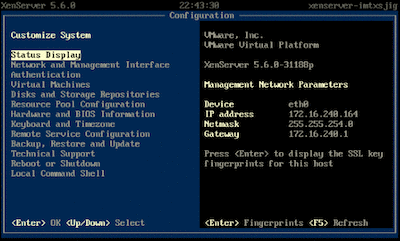
6_�X�o�m�x2b�r B Y5?�H0�n�|!e�X�|�E0 51Testing软件测试网�@�l.^�K�D�Y7?#b�M0O�r7I
51Testing软件测试网�b2u�t,H
F$D1R�`和 VMware ESXi 有点不同的是,XenServer 不能在 XenCenter 客户端管理界面里直接导入 iso 后安装操作系统,需要先把这些 iso 预存到另一台机器上,然后用 NFS 的方式访问。所以我们先在其他的机器开设一个 iso 目录并收集一些 iso 文件,用 NFS 导出这个 iso 目录,然后在 XenServer 服务器上手动把这个目录挂上,这样才能在 XenServer 和 XenCenter 管理界面里看到所有的 iso 文件,也就是说 XenServer 鼓励你把 iso 文件分开存储到另外一台单独服务器以方便管理,对下面的 NFS 操作不清楚的话可以参考 在 CentOS 上安装和配置 NFS 4.0:
e9I7s�r�m#C�e0# vi /etc/export
/home/vpsee/iso 172.16.240.164(rw,sync,no_root_squash) \
172.16.240.164(rw,sync,no_root_squash)
# /etc/init.d/portmap restart
# /etc/init.d/nfs restart
5^�R7|�D&d"R�|�t0在 NFS 服务器上设置权限,允许 XenServer 服务器访问 NFS:
�D�o�J!?�S#v0# vi /etc/hosts.deny
portmap:ALL
# vi /etc/hosts.allow
portmap:172.16.240.0/255.255.254.0
51Testing软件测试网�^�R:v
A�h-`�j�h用 ssh 登录 XenServer 后挂在 NFS 服务器上的目录:
�r&`
G1X�j�s�v�i�_.D0$ ssh root@172.16.240.164root@172.16.240.164's password:
# xe-mount-iso-sr 172.16.240.10:/home/vpsee/iso
51Testing软件测试网�{�K'r"E1s成功挂载后,在 XenCenter 控制台上(目前 XenCenter 只有 Windows 版本)就可以看到所有的 iso 了:
�o:L!n0p9L�b*a
n051Testing软件测试网�z.M�J�_4B%I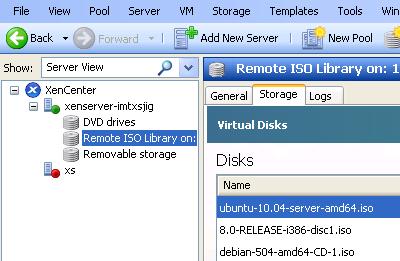 51Testing软件测试网�J-x+h2p�_�a
51Testing软件测试网�J-x+h2p�_�a
2O;d�O
N�H!P)Q0d�Q5A)A0
�N
Z&b6Q:h�T�]�@�P0�`�d�}0\/U;b�v0剩下就好办了,有了 iso 就可以直接安装操作系统了,注意如果机器 CPU 不支持全虚拟(Intel VT 或 AMD SVM)的话会导致安装失败、报错:
�q-n�[
w�Z�s6P3m0xenserver-imtxsji: HVM is required for this operation
INVALID_SOURCE - Unable to access a required file in the specified repository:
file:///timp/cdrom-repo-RZ1Yem/install.386/xen/vmlinuz.
�A�Y�o�r�x�K;]0如果是这样的话就只能通过网络(Install from URL)安装半虚拟系统了。
(e�N�V�m2^*[ Z
S�h0
收藏
举报
TAG: